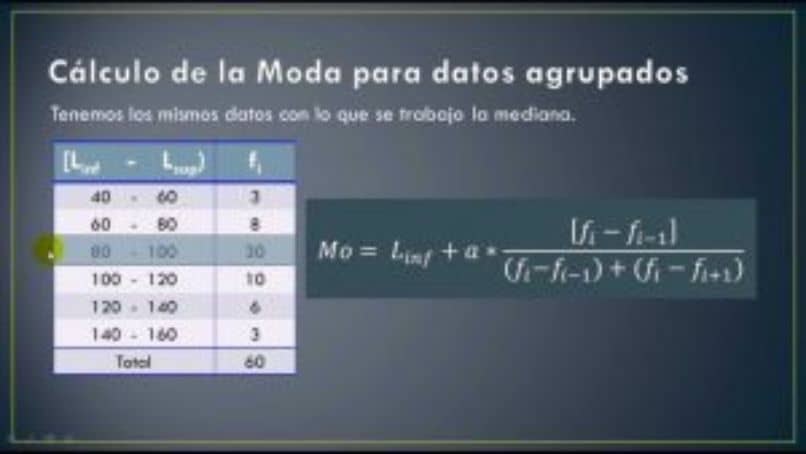
W arkuszu kalkulacyjnym wyjaśnimy, jak używać i stosować te formuły matematyczne i nauczysz się prostych sztuczek, aby wykonać te operacje, więc nauczmy się, jak jak łatwo obliczyć średnią, medianę i tryb w programie Excel.
Również jak wykonywać obliczenia matematyczne, co jest bardzo często mylone przez ludzi lub uczniów. W tym celu skorzystamy z innego narzędzia pakietu Office, programu Excel.
Przede wszystkim musimy mieć jasność co do tych pojęć, które, jak już powiedzieliśmy, zwykle powodują wiele zamieszanie wśród uczniów. Średnia to średnia liczba podanych liczb.
Mediana odnosi się do liczby stanowiącej połowę wspomnianych ilości liczb i trybu, odnosi się do liczby lub liczby, która jest najczęściej powtarzana.
Tak, jest to trochę zagmatwane i dlatego czasami błędy w obliczeniach są generowane przez niezrozumienie tych pojęć. Ale wraz z praktyką nauczysz się ich właściwie i już nigdy ich nie zapomnisz. Tak więc, mając jasne wyobrażenia o tych pojęciach, możemy teraz zacząć wyjaśniać jak obliczyć średnią, medianę i tryb w programie Excel.
Jak obliczyć średnią w Excelu
Aby rozpocząć obliczenia, musimy najpierw mieć naszą tabelę, z danymi liczbowymi uzyskanymi podczas przeprowadzonej ankiety lub danymi z testu. Załóżmy, że zarejestrowaliśmy się na podstawie danych zapisanych w naszym arkuszu kalkulacyjnym 16 danych z wartościami to może się powtórzyć lub nie.
Aby obliczyć średnią, przechodzimy do pustej ramki lub komórki i piszemy słowo Średnia. Pamiętaj, że średnia arytmetyczna lub średnia odnosi się do średniej danych.
Teraz, aby wykonać obliczenia, musimy napisać poniżej komórki identyfikowanej przez średnią nazwę, = ŚREDNIA i wybieramy wszystkie komórki, w których znajdują się nasze dane.
Moglibyśmy też pisać = ŚREDNIA (D4: D18) a następnie wciskamy klawisz enter, w tej komórce zostaną odzwierciedlone dane odpowiadające naszej średniej. Pamiętaj, że ta funkcja arytmetyczna zostanie zapisana w tej komórce i za każdym razem, gdy zmienisz dane, w komórkach między D4 a D18 zostanie to odzwierciedlone lub otrzymasz kolejną odpowiedź.
Jak obliczyć medianę w programie Excel
Aby wykonać ten krok, możemy postępować w ten sam sposób, umieszczamy nazwę Mediany w komórce, a pod nią napiszemy funkcję, która da nam tę odpowiedź. Należy również pamiętać, że mediana to te dane liczbowe, które reprezentują połowę wszystkich danych w tabeli.
Dobrze zrobić obliczenie mediany, stawiamy się poniżej celi lub obok komórki opisanej medianą. Tutaj możemy, jeśli chcemy zastosować inny sposób wstawiania formuł do wykonywania obliczeń.
Musimy po prostu zaznaczyć komórkę, w której chcemy odzwierciedlają odpowiedź, przejdź do fx make clip i pojawi się okno z nazwą funkcji Find.
W tym oknie napiszemy Medianę, wciskasz klawisz Enter, aw tym samym oknie pojawi się pole z kilkoma nazwami, podwójnie przycinasz w Medianie.
Pojawi się kolejne okienko z nazwą Argument funkcji i wyjaśnia, co należy zrobić. Na przykład umieszczasz pola, w których znajdują się Twoje dane D4: D18 I zatrzaskujemy opcję akceptacji.
Pokazujemy kilka sposobów, aby to zrobić, dlaczego możesz znać różne sposoby wstawiania funkcja w programie excel. Ale używasz tego, który wydaje ci się najlepszy lub tego, który jest najłatwiejszy i najłatwiejszy do zastosowania.
Jak obliczyć tryb w programie Excel
Teraz cię pamiętam Moda to nic innego jak najczęściej powtarzane dane liczbowe. Te dane można znaleźć bardzo łatwo, gdy jest ich niewiele i wystarczy spojrzeć na tabelę, aby je uzyskać, ale jeśli mamy dużo danych, byłoby to nieco bardziej skomplikowane.
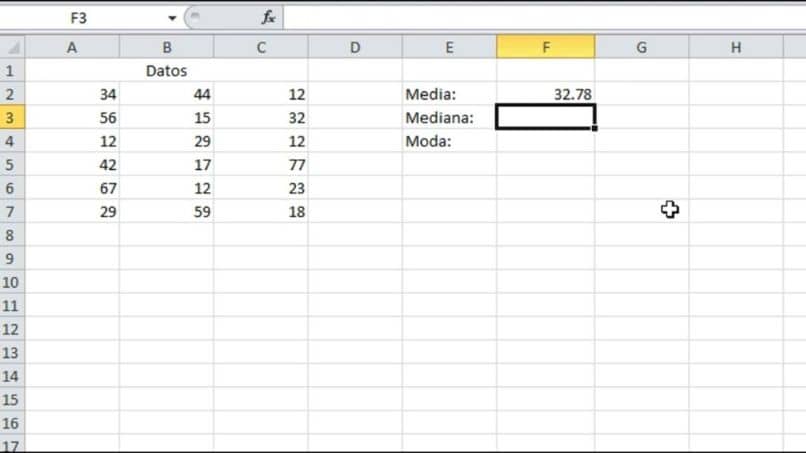
Aby znaleźć tę ostatnią informację, udajemy się do naszej tabeli i umieszczamy słowo Moda w komórce, poniżej tej komórki lub obok niej wstawimy funkcję. Możemy to zrobić tak, jak to piszemy = MODA (D4: D18) i wciskamy klawisz Enter. Jak zobaczysz, zostanie podana odpowiedź zawierająca Modę naszych danych.

